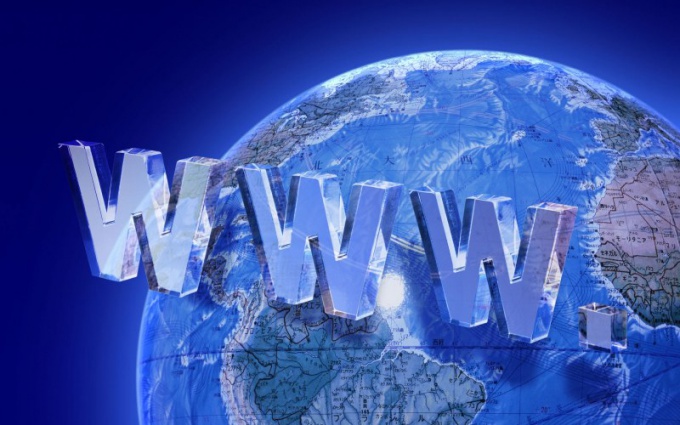Tips 1: Så här rensar du mappen Tillfälliga Internetfiler
Tips 1: Så här rensar du mappen Tillfälliga Internetfiler
Tillfälliga Internetfiler, eller tillfälliga filerInternet sparas av webbläsare på datorns hårddisk. Detta är nödvändigt för att säkerställa att innehållet på de webbsidor du redan har besökt under återvynningen laddas snabbare. Ibland blir sådana filer för mycket, vilket negativt påverkar arbetet på nätverket. I det här fallet måste du rensa mappen Tillfälliga Internetfiler.

instruktion
1
Klicka på Start-knappen och klicka sedan på"Kontrollpanel". Om panelen har en kategorivy, välj ikonen "Nätverk och Internetanslutning" och ikonen "Internetalternativ". Om panelen har ett klassiskt utseende, välj "Internet Options" omedelbart. En ny dialogruta öppnas.
2
Se till att du är på fliken Allmänt ochhitta avsnittet "Browsningshistorik". Klicka på "Ta bort" -knappen. I rutan "Radera surfhistorik" som öppnas markerar du kryssrutan "Tillfälliga Internetfiler" och klickar på "Ta bort" -knappen. Vänta tills operationen är klar.
3
Detsamma kan göras direkt iInternet Explorer. Starta IE och välj "Internet Options" från menyn "Tools". Upprepa stegen som beskrivs i föregående steg. Alternativt väljer du "Radera sökhistorik" från menyn "Verktyg", så visas samma "Radera webbläsare" -fönstret.
4
För att rensa cachemappen för Java-plugin,gå igenom "Start" -knappen på kontrollpanelen och växla till klassiskt läge genom att klicka på länkar i det övre vänstra hörnet av fönstret. Klicka på ikonen Java för att öppna dialogrutan Java Control Panel.
5
Se till att du är på fliken Allmänt ochhitta avsnittet Tillfälliga Internetfiler. Klicka på knappen Inställningar i den - en ytterligare dialogruta öppnas, klicka på knappen Ta bort filer längst ner. Applikationerna och Applets och Trace and Log Files-objekten är redan markerade i frågefönstret. Klicka på OK, vänta tills operationen är klar och stäng sedan alla öppna fönster.
6
Att ta bort temporära Internetfiler i andrawebbläsare, använd ett logiskt tillvägagångssätt. Så till exempel i Mozilla Firefox håller loggar av besök och nedladdningar, former och söka, och så vidare. Följaktligen måste du rensa dessa loggar. För att göra detta, starta webbläsaren och välj "Radera ny historik" från menyn "Loggar". Välj de önskade objekten i fönstret som visas och klicka på "Rensa nu" -knappen. Vänta tills operationen är klar.
Tips 2: Så här rensar du temporära mappar
tillfällig mappar skapas av de flesta applikationer för att sparamodifierbara filer som är nödvändiga för att programmen ska fungera korrekt. Det antas att när programmet stängs, kommer tillfälliga filer att raderas. Tyvärr händer detta inte alltid. För att öka ledigt diskutrymme måste du städa upp temporära filer.

instruktion
1
Klicka på "Start" -knappen och välj "Start -> Kör" för Windows XP eller "Alla program" för Windows Vista / 7. I det andra fallet öppnar du "Standard" och går till "Kör".
2
Ange värdet på% TEMP% i rutan "Öppna" i fönstret "Kör" som öppnas.
3
Tryck samtidigt på funktionstangenterna Ctrl och A på tangentbordet för att välja alla filer som finns i den tillfälliga mappen.
4
Tryck på Del-tangenten för att radera alla temporära filer.
5
Bekräfta ditt val genom att klicka på "Ja" -knappen. Det största antalet tillfälliga filer skapas när webbläsaren körs, så det måste rengöras utan att misslyckas.
6
Öppna webbläsaren.
7
Välj "Verktyg" i programfönstermenyn och öppna "Ta bort webbhistorik".
8
Välj raderingsalternativen. Alternativen som erbjuds inkluderar Ta bort alla, Radera filer, Ta bort cookies, Ta bort lösenord och Radera historik. Valet av rengöringsalternativ beror på användarens önskemål.
9
Bekräfta ditt val i bekräftningsfönstret som bekräftar att radera filer.
10
Vänta tills rengöringen är klar. Det bör beaktas att tiden för rengöring av temporära filer beror på deras nummer. Avlägsningsfönstret stängs automatiskt.
11
Stäng av webbläsaren.
12
Starta om webbläsaren och skriv in menyn "Verktyg" i programfönstermenyn för att konfigurera automatisk radering av temporära filer.
13
Gå till "Internet Options" och välj "Advanced" fliken.
14
Hitta avsnittet "Säkerhet" och klicka på "Ta bort alla filer från mappar tillfälliga Internet-filer när webbläsaren är stängd. "
15
Klicka på Apply-knappen.
16
Bekräfta genom att trycka på OK.
17
Stäng av webbläsaren och starta om systemet.